
注:目前E渲支持SketchUp2015-2021,支持对应的渲染版本Vray3.4-5.1
一、下载
打开https://www.justeasy.cn/exuan/index.html, 点击下载【下载客户端】选项,点击操作即可
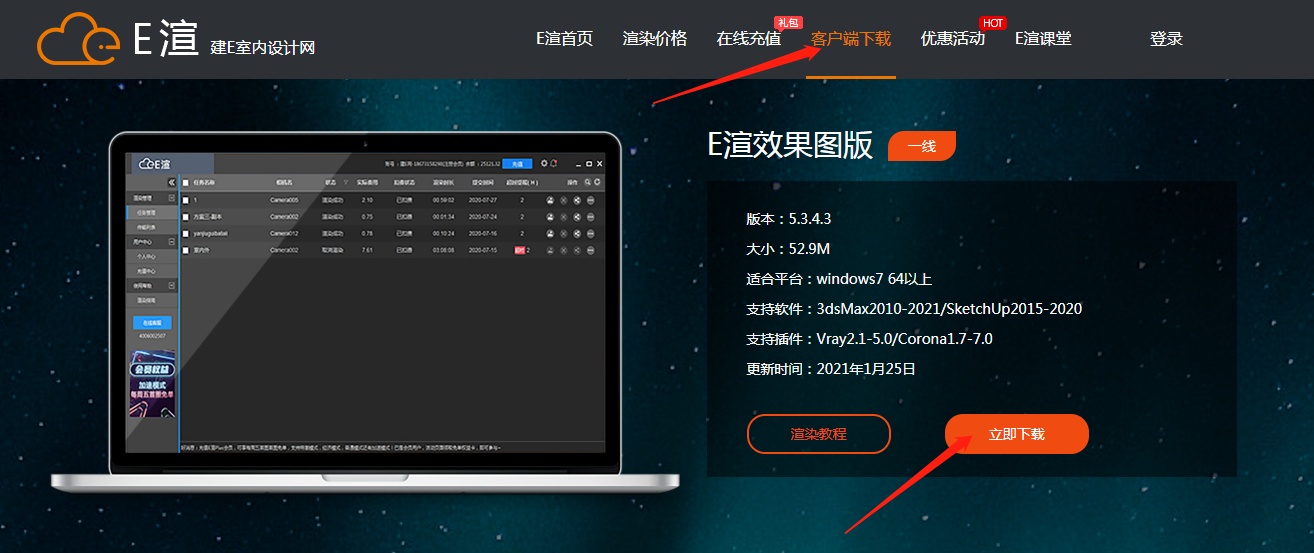
二、安装
1、 双击安装包,弹出客户端安装界面,点击一键安装即可安装效果图版客户端;
2、双击安装包,弹出客户端安装界面,点击自定义,打开自定义设置,选择安装路径、是否添加到开始菜单和是否开机自启动,点击一键安装即可安装效果图版客户端。
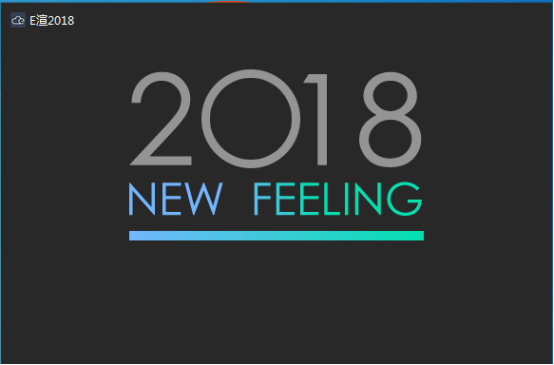
三、登录
1、 双击E渲桌面快捷方式,打开登录面板,已注册用户输入正确的用户名和密码登录即可;
2、 若忘记密码可点击找回密码跳转到网站进行找回。
3、 未注册用户点击注册,跳转到网站进行注册。
4、 可使用第三方QQ或者微信账号进行登录,首次登录需要先绑定。
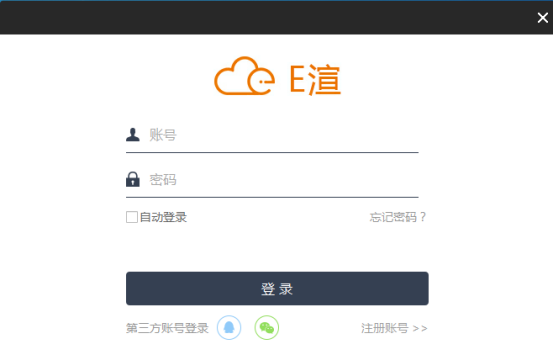
四、渲染
1、 运行SketchUp 打开渲染场景文件;
2、 点击菜单栏的【扩展程序】-【云渲染】;
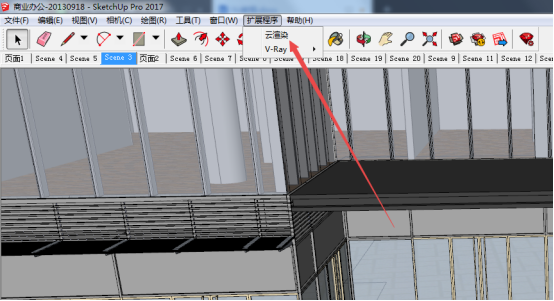
3、出现提交面板,根据具体需要选择和设置对应的渲染模式、镜头和分辨率;
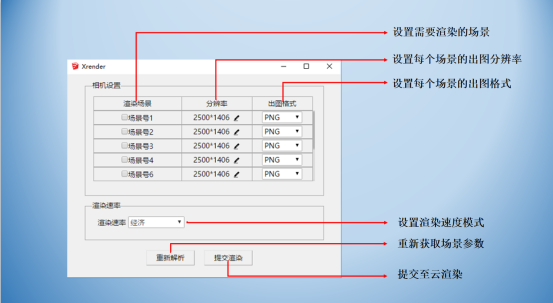
4. 点击提交渲染,显示提交成功;
至此,任务已经成功提交,您可以切换到E渲客户端界面查看任务状态。上传成功后即可关闭SU和电脑。
注:su只支持提交普通和加速模式渲染!
方法二
在su文件中把文件转换成VRScene场景,拖拽进客户端进行提交
注:客户端需设置好VRScene相关设置
具体操作如图:
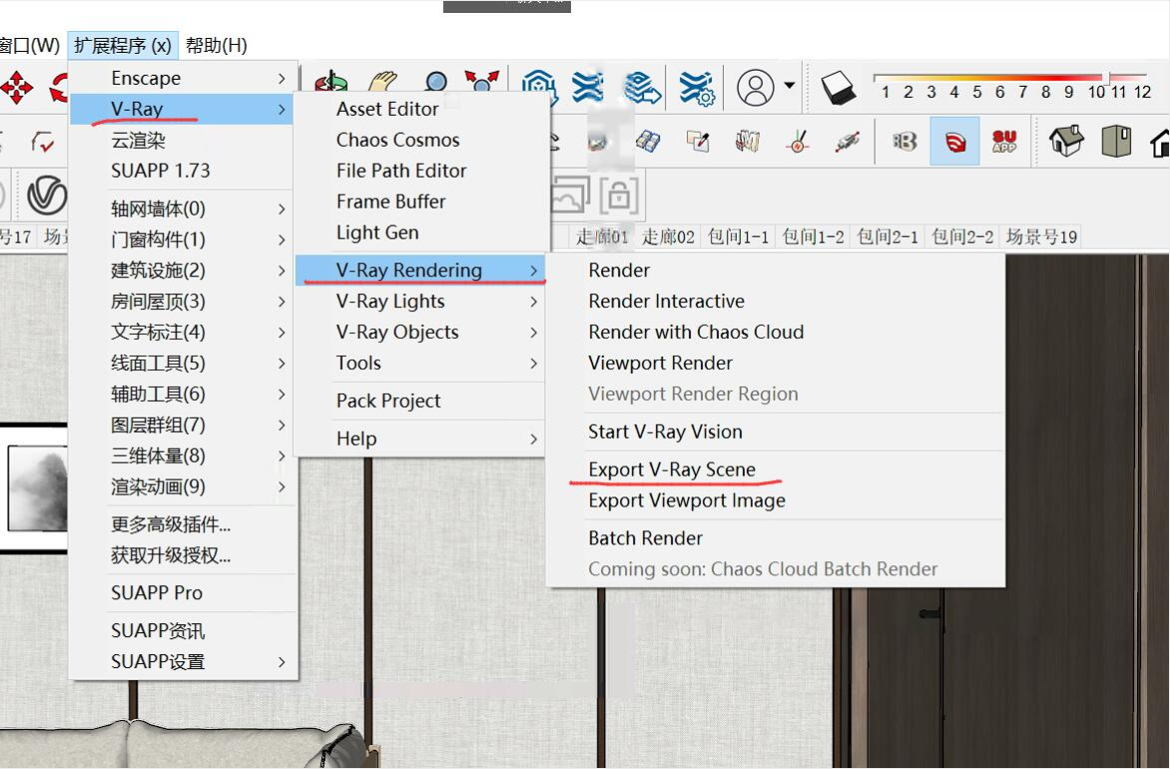
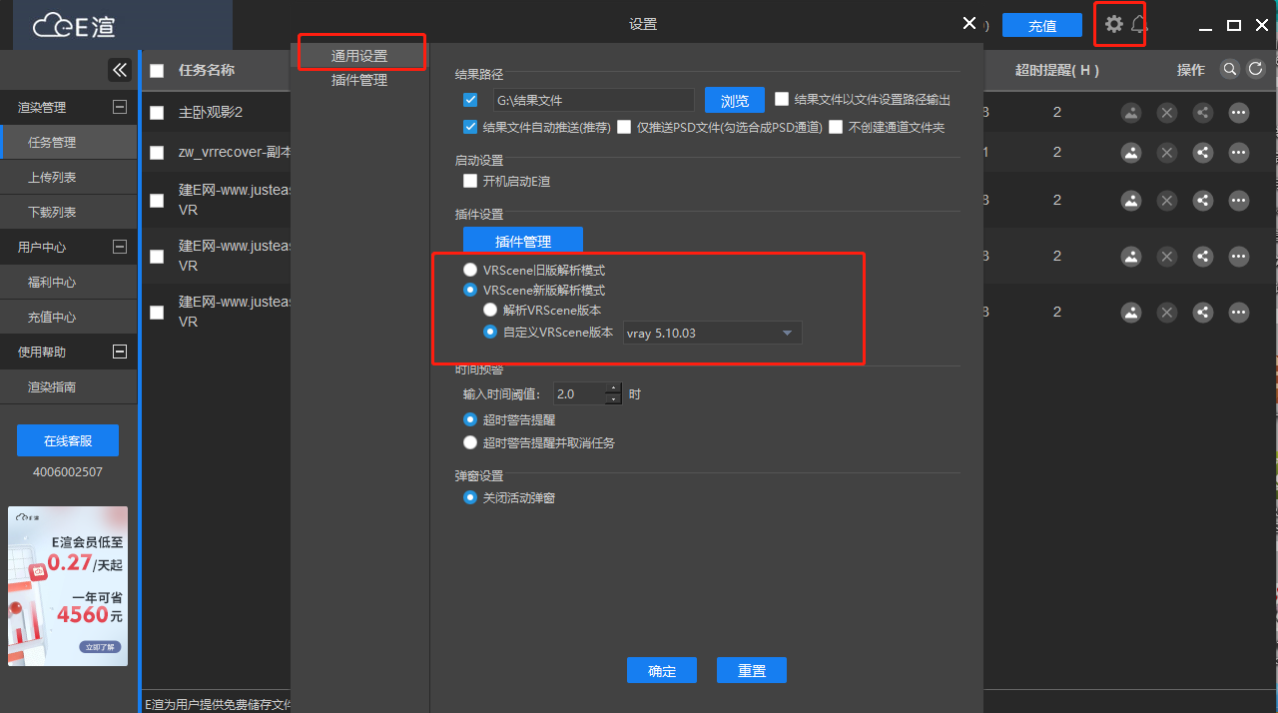
非常感谢您能回答此问题,审核通过后,将在前台展示。